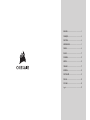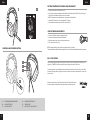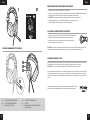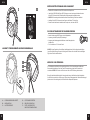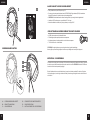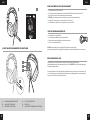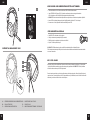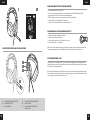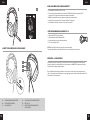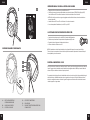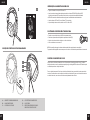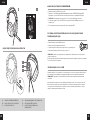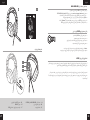2
•
A
R
E
A
P
P
L
I
C
A
B
L
E
•
L
O
C
A
L
C
O
U
N
T
R
Y
R
E
G
U
L
A
T
I
O
N
S
HS80 RGB USB
WEB: corsair.com
PHONE: (888) 222-4346
SUPPORT: support.corsair.com
BLOG: corsair.com/blog
FORUM: forum.corsair.com
YOUTUBE: youtube.com/corsairhowto
© 2022 CORSAIR MEMORY, Inc. All rights reserved. CORSAIR and the sails logo
are registered trademarks in the United States and/or other countries. All other
trademarks are the property of their respective owners. Product may vary slightly
from those pictured. 49-002531 AB Premium Gaming Headset
with 7.1 Surround Sound
HS80 RGB USB

ENGLISH ....................................................... 1
FRANÇAIS ..................................................... 3
DEUTSCH ..................................................... 5
NEDERLANDS .............................................. 7
DANSK .......................................................... 9
SUOMI ......................................................... 11
SVENSKA .................................................... 13
NORSK ........................................................ 15
ITALIANO ..................................................... 17
ESPAÑOL .................................................... 19
PORTUGUÊS .............................................. 21
POLSKI ........................................................ 23
РУССКИЙ ..................................................... 25
............................................................ 27

> Choose your RGB color preference and light intensity.
> Select and customize audio equalizer (EQ) settings.
> Adjust microphone input volume, and microphone side tone.
> Set 7.1 surround sound on or off.
NOTE: Prolonged listening at high volumes may adversely affect your hearing.
Take breaks between sessions and always begin with the volume at the lowest possible level before increasing.
iCUE SOFTWARE CAN BE USED TO
CONTROLS AND FEATURES SECTION
GETTING STARTED WITH YOUR HS80 RGB USB HEADSET
> Connect your headset to a USB port on your PC.
> Go to corsair.com/support/downloads to download the Corsair Utility Engine (“iCUE”) Software. Using the
iCUE software will enable the full feature set of your headset.
> NOTE: If the headset is used without software, some features will be disabled.
> Install the iCUE software on a PC running Windows® 10 or later.
> After installation is complete, reboot your PC, and launch iCUE.
Flip-up microphone to mute. Flip-down microphone to unmute. Or use the mute button on the left ear cup to
toggle on / off. NOTE: iCUE software can also be used to change the function of this button.
For best performance, bend the exible microphone boom to best t near the left corner of your mouth. We’ve
found that a 30-degree bend is a good place to start, but feel free to increase or decrease this if your mic is too
loud or too soft.
MIC / iCUE CONTROL
BA
C
E
F
D
A — CORSAIR HS80 RGB USB HEADSET
B — QUICK START GUIDE
C — VOLUME CONTROL
D — MICROPHONE STATUS LED
E — RGB LED LIGHT
F — MUTE BUTTON / iCUE CONTROL
Manufactured under license from Dolby Laboratories. Dolby, Dolby Audio and the
double-D symbol are trademarks of Dolby Laboratories Licensing Corporation.
1 2
ENGLISH ENGLISH

BA
C
E
F
D
Basculez le microphone vers le haut pour couper le son. Basculez le microphone vers le bas pour activer le son.
Ou utilisez le bouton de coupure du son situé sur l’écouteur gauche pour l’activer / le désactiver.
REMARQUE: vous pouvez aussi utiliser le logiciel iCUE pour modier la fonction de ce bouton.
Pour obtenir de meilleures performances, courbez la tige exible du micro pour positionner au mieux ce dernier
à l’extrémité gauche de votre bouche. Nous avons constaté qu’un arc de 30degrés constituait un bon réglage
initial. Toutefois, n’hésitez pas à augmenter/diminuer cette mesure si votre micro délivre un son trop fort ou trop
atténué.
CONTRÔLE DU MICRO / iCUE
> Choisir vos préférences en matière de couleurs RGB et l’intensité de la lumière.
> Sélectionner et personnaliser les paramètres de l’égaliseur audio (EQ).
> Ajuster le volume d’entrée du microphone et le son latéral du microphone.
> Activer ou désactiver le son surround 7.1.
REMARQUE: Une écoute prolongée à des volumes élevés pourrait avoir une incidence négative sur votre ouïe.
Faites des pauses et baissez toujours le volume pour commencer, quitte à l’augmenter par la suite.
LE LOGICIEL iCUE PEUT ÊTRE UTILISÉ POUR
MISE EN ROUTE DE VOTRE CASQUE HS80 RGB USB
> Connectez votre casque sur un port USB de votre ordinateur.
> Rendez-vous sur corsair.com/support/downloads pour télécharger le logiciel CORSAIR Utility Engine (iCUE).
Utiliser le logiciel iCUE permettra d’activer toutes les fonctionnalités de votre casque.
> REMARQUE: Si le casque est utilisé sans le logiciel, certaines fonctions seront désactivées.
> Installez le logiciel iCUE sur un PC exécutant Windows® 10 ou une version ultérieure.
> Une fois l’installation terminée, redémarrez votre PC et lancez iCUE.
SECTION COMMANDES ET FONCTIONS
A — CASQUE CORSAIR HS80 RGB USB
B — GUIDE DE DÉMARRAGE RAPIDE
C — COMMANDE DU VOLUME
D — LED D’ÉTAT DU MICROPHONE
E — LED RGB
F — BOUTON DE COUPURE DU MICROPHONE /
CONTRÔLE iCUE
Fabriqué sous licence de Dolby Laboratories. Dolby et le symbole double-D sont des
marques de commerce déposées de Dolby Laboratories Licensing Corporation.
3 4
FRANÇAIS
FRANÇAIS

BA
C
E
F
D
Durch Hochklappen des Mikrofons Stummschaltung aktivieren. Durch Herunterklappen des Mikrofons
Stummschaltung deaktivieren. Oder über Taste für Stummschaltung auf der linken Ohrmuschel ein- /
ausschalten. HINWEIS: Die Funktion der Taste kann auch über die iCUE-Software geändert werden.
Bringen Sie den exiblen Mikrofonbügel für eine optimale Leistung in die Nähe Ihres linken Mundwinkels.
Unserer Erfahrung nach ist eine Krümmung von 30Grad eine gute Ausgangsposition. Sollte der Mikrofonpegel
jedoch zu stark oder zu niedrig sein, können Sie die Position entsprechend anpassen.
MIKROFON / iCUE-STEUERUNG
> Auswahl der bevorzugten RGB-Farben und der Helligkeitsstufe.
> Anpassung der Audio-Equalizer (EQ)-Einstellungen.
> Anpassung des Aufnahmepegels des Mikrofons und der Nebengeräusche
des Mikrofons.
> Ein- / Ausschalten von 7.1-Surround-Sound.
HINWEIS: Längere Exposition zu übermäßigen Lautstärkepegeln kann Ihr Hörvermögen beeinträchtigen.
Legen Sie zwischen Sitzungen Pausen ein und beginnen Sie immer mit der Lautstärke auf dem niedrigsten
Pegel, bevor Sie die Lautstärke erhöhen.
DIE iCUE-SOFTWARE DIENT ZU FOLGENDEN ZWECKEN
ERSTE SCHRITTE MIT DEM HS80 RGB USB-HEADSET
> Schließen Sie das Headset an einen USB-Anschluss Ihres Computers an.
> Laden Sie die CORSAIR Utility Engine (iCUE)-Software von corsair.com/support/downloads herunter.
Mit der iCUE-Software können Sie das komplette Funktionsangebot des Headsets nutzen.
> HINWEIS: Bei Verwendung des Headsets ohne diese Software sind einige Funktionen deaktiviert.
> Installieren Sie die iCUE-Software auf einem Computer mit Windows® 10 oder höher.
> Starten Sie nach Abschluss der Installation den Computer neu, und starten Sie iCUE.
ABSCHNITT STEUERELEMENTE UND FUNKTIONSMERKMALE
A — CORSAIR HS80 RGB USB-HEADSET
B — KURZANLEITUNG
C — LAUTSTÄRKEREGLER
D — LED FÜR MIKROFONSTATUS
E — RGB-LED-BELEUCHTUNG
F — TASTE / iCUE-REGLER FÜR
MIKROFON-STUMMSCHALTUNG
5 6
DEUTSCH
DEUTSCH

Zet de microfoon omhoog om hem te dempen. Zet de microfoon omlaag om het dempen op te heffen. Of gebruik
de mute-knop op de linker oorschelp om de microfoon aan of uit te zetten. OPMERKING: met de iCUE-software
kan de functie van deze knop worden gewijzigd.
Buig de exibele microfoon naar de linkerhoek van je mond voor de beste prestaties. Een hoek van 30 graden
is een goed beginpunt, maar buig de microfoon dichterbij of verder weg als het geluid van de microfoon te hard
of te zacht is.
MICROFOON- / iCUE-BEDIENING
> Je RGB-kleurenvoorkeur en lichtintensiteit kiezen.
> EQ-instellingen (audio-equalizer) selecteren en aanpassen.
> Het ingangsvolume en de achtergrondruis van de microfoon aanpassen.
> 7.1 Surround Sound in- of uitschakelen.
OPMERKING: Langdurig luisteren naar een hoog volume kan je gehoor beschadigen.
Neem op tijd een pauze en begin altijd met het volume op de laagste stand voordat je het hoger zet.
iCUE-SOFTWARE KAN WORDEN GEBRUIKT VOOR HET VOLGENDE
AAN DE SLAG MET JE HS80 RGB USB-HEADSET
> Sluit je headset aan op een USB-poort van je PC.
> Ga naar corsair.com/support/downloads om de CORSAIR Utility Engine-software (iCUE) te downloaden.
Met de iCUE-software kun je alle functies van je headset gebruiken.
> OPMERKING: Als de headset zonder software wordt gebruikt, zijn sommige functies uitgeschakeld.
> Installeer de iCUE-software op een pc met Windows® 10 of hoger.
> Nadat de installatie is voltooid, start je de pc opnieuw op en open je iCUE.
BEDIENINGEN EN FUNCTIES
BA
C
E
F
D
A — CORSAIR HS80 RGB USB-HEADSET
B — BEKNOPTE HANDLEIDING
C — VOLUMEREGELING
D — LEDINDICATOR VOOR MICROFOONSTATUS
E — RGB-LEDVERLICHTING
F — MUTE-KNOP MICROFOON / iCUE-BEDIENING
8
NEDERLANDS
7
NEDERLANDS

BA
C
E
F
D
Fold mikrofonen op for at afbryde lyden. Fold mikrofonen ned for at slå lyden til. Eller brug
lydafbrydelsesknappen på venstre ørekop til at slå lyden til / fra. BEMÆRK: iCUE-softwaren kan også bruges
til at ændre knappens funktion.
Den bedste ydelse opnås ved at bøje mikrofonens eksible boomstang, så den peger mod venstre side af din
mund. Vi har konstateret, at en bøjningsvinkel på 30 grader er et godt udgangspunkt, men den kan øges eller
reduceres, hvis mikrofonens lyd er for høj eller for lav.
BRUG AF MIKROFON / iCUE
> At vælge RGB-farve og lysintensitet.
> At vælge og tilpasse indstillinger for lydequalizeren (EQ).
> At justere mikrofonens inputlydstyrke og mikrofonens sidetone.
> At slå 7.1-surroundsound til eller fra.
BEMÆRK: Længere tids lytning ved høj lydstyrke kan påvirke din hørelse negativt.
Hold pause mellem sessioner, og begynd altid med lydstyrken ved det lavest mulige niveau, før du skruer op.
iCUE-SOFTWAREN KAN BRUGES TIL
KOM I GANG MED DIT HS80 RGB USB-HEADSET
> Slut headsettet til en USB-port på din PC.
> Gå til corsair.com/support/downloads for at downloade CORSAIR Utility Engine-softwaren (iCUE).
Brug af iCUE-softwaren vil aktivere headsettets fulde funktionalitet.
> BEMÆRK: Hvis headsettet anvendes uden software, vil visse funktioner være deaktiveret.
> Installer iCUE-softwaren på en pc, der kører Windows® 10 eller nyere.
> Når installationen er gennemført, skal du genstarte pc'en og starte iCUE.
A — CORSAIR HS80 RGB USB-HEADSET
B — QUICK START-VEJLEDNING
C — REGULERING AF LYDSTYRKE
D — LED TIL MIKROFONSTATUS
E — RGB LED-LYS
F — LYD FRA-KNAP FOR MIKROFON / iCUE-STYRING
AFSNIT OM KONTROLELEMENTER OG FUNKTIONER
910
DANSK
DANSK

BA
C
E
F
D
Napsauta mikrofoni ylös mykistääksesi. Napsauta mikrofoni alas poistaaksesi mykistyksen. Tai kytke päälle
/ pois käyttämällä vasemmassa korvakupissa olevaa mykistyspainiketta. HUOMAUTUS: Tämän painikkeen
toimintoa voidaan muuttaa myös iCUE-ohjelmistolla.
Saavutat parhaan suorituskyvyn taivuttamalla joustavaa mikrofonipuomia siten, että se sijoittuu lähelle suusi
vasenta reunaa. Olemme havainneet, että 30 asteen kallistus on hyvä lähtökohta, mutta voit lisätä tai vähentää
kallistusta, jos mikrofonisi ääni on liian suuri tai hiljainen.
MIC / iCUE -OHJAUS
> Valita RGB-LED-valaistuksen väri ja valoteho.
> Valita ja mukauttaa taajuuskorjaimen (EQ) asetuksia.
> Säätää mikrofonin voimakkuutta ja mikrofonin sivuääntä.
> Kytkeä 7.1-tilaäänen päälle tai pois.
HUOMAUTUS: Pitkäkestoinen kuuntelu suurilla äänenvoimakkuuksilla voi heikentää kuuloa.
Pidä taukoja kuuntelukertojen välillä ja aloita kuuntelu aina mahdollisimman alhaisella äänenvoimakkuudella
ennen sen nostamista.
iCUE-OHJELMISTOLLA VOIDAAN
HS80 RGB USB -KUULOKEMIKROFONIN KÄYTÖN ALOITTAMINEN
> Liitä kuulokemikrofonin mihin tahansa toimivaan USB-liitäntään tietokoneessasi.
> Lataa CORSAIR Utility Engine (iCUE) -ohjelmisto osoitteesta corsair.com/support/downloads.
iCUE-ohjelmiston avulla voit käyttää kuulokemikrofonisi kaikkia toimintoja.
> HUOMAUTUS: Jos kuulokemikrofonia käytetään ilman ohjelmistoa, osa toiminnosta poistetaan käytöstä.
> Asenna iCUE-ohjelmisto tietokoneelle, jonka käyttöjärjestelmä on Windows® 10 tai uudempi.
> Kun asennus on valmis, käynnistä tietokone uudelleen ja avaa iCUE.
SÄÄTIMET JA OMINAISUUDET -OSIO
A — CORSAIR HS80 RGB USB -KUULOKEMIKROFONI
B — PIKA-ALOITUSOPAS
C — ÄÄNENVOIMAKKUUDEN SÄÄDIN
D — MIKROFONIN TILAN LED-VALO
E — RGB-LED-VALO
F — MIKROFONIN MYKISTYSPAINIKE / iCUE-OHJAUS
11 12
SUOMI
SUOMI

BA
C
E
F
D
Fäll upp mikrofonen för att stänga av den. Fäll ner mikrofonen för att slå på den. Det går också att slå på och
stänga av mikrofonen med ljud av-knappen på den vänstra öronkåpan. OBS: Programvaran iCUE kan användas
för att ändra den här knappens funktion.
Böj den exibla mikrofonbommen så att den sitter så nära din muns vänstra sida som möjligt för bästa resultat.
Vi har kommit fram till att det är bäst att börja med en böjning på 30grader, men det är bara att öka eller minska
den om det låter för mycket eller för lite från mikrofonen.
STYRA MIKROFONEN / iCUE
> Välja den RGB-färg och ljusintensitet du föredrar.
> Välja och anpassa EQ-ljudinställningar.
> Justera mikrofonvolym och hur du hör din egen röst i lurarna.
> Aktivera och inaktivera 7.1-surroundljud.
OBS: Om du använder headsetet med hög volym under längre perioder så kan det påverka din hörsel negativt.
Ta pauser mellan spelsessioner och börja alltid spela på den lägsta volymnivån innan du höjer ljudet.
PROGRAMVARAN iCUE KAN ANVÄNDAS FÖR ATT
KOM IGÅNG MED DITT HS80 RGB USB-HEADSET
> Anslut headsetet till en USB-port på din PC.
> Öppna corsair.com/support/downloads för att hämta programvaran CORSAIR Utility Engine (iCUE).
Med programvaran iCUE kan du använda alla headsetets funktioner.
> OBS: Om headsetet används utan programvara är vissa funktioner inaktiverade.
> Installera iCUE på en PC med Windows® 10 eller senare.
> Starta om din PC när installationen är klar och starta sedan iCUE.
SEKTION FÖR KONTROLLER OCH FUNKTIONER
A — CORSAIR HS80 RGB USB-HEADSET
B — SNABBSTARTSGUIDE
C — VOLYMREGLAGE
D — LED-LAMPA FÖR MIKROFONSTATUS
E — RGB LED-LAMPA
F — LJUD AV-KNAPP FÖR MIKROFON /
iCUE-REGLAGE
13 14
SVENSKA
SVENSKA

BA
C
E
F
D
Vend mikrofonen opp for å dempe lyden. Vend mikrofonen ned for å slå av demping. Eller bruk knappen for
demping av mikrofon på venstre øreklokke for å veksle mellom på / av. MERK: iCUE-programvaren kan også
brukes til å endre funksjonen til denne knappen.
Bøy den eksible mikrofonstangen i nærheten av venstre hjørne av munnen din for best mulig plassering og
ytelse. Vi har oppdaget at en 30 graders bøy er et godt utgangspunkt, men du kan øke eller redusere denne hvis
mikrofonlyden er for sterk eller svak.
MIKROFON- / iCUE-KONTROLL
> Velge ønsket RGB LED-farge og intensitet.
> Velge og tilpasse equalizer-innstillingene (EQ).
> Justere mikrofonens volum og mikrofonens sidetone.
> Slå 7.1-surroundlyd på eller av.
MERK: Bruk med høyt lydvolum over lengre tid kan føre til hørselstap.
Ta pauser mellom øktene, og start alltid med et så lavt volum som mulig før du øker volumet.
iCUE-PROGRAMVAREN KAN BRUKES TIL Å
KOM I GANG MED HS80 RGB USB HODESETT
> Koble hodesettet til en USB-port på PC-en din.
> Gå til corsair.com/support/downloads for å laste ned CORSAIR Utility Engine-programvaren (iCUE).
Ved å bruke iCUE-programvaren aktiveres alle funksjonene til hodesettet.
> MERK: Hvis hodesettet brukes uten programvare, deaktiveres enkelte funksjoner.
> Installer iCUE-programvaren på en PC som kjører Windows® 10 eller nyere.
> Når installasjonen er fullført, starter du PC-en på nytt og starter iCUE.
AVSNITT FOR KONTROLLER OG FUNKSJONER
A — CORSAIR HS80 RGB USB HODESETT
B — HURTIGSTARTVEILEDNING
C — VOLUMKONTROLL
D — LED-INDIKATOR FOR MIKROFONSTATUS
E — RGB LED-LYS
F — KNAPP FOR DEMPING AV MIKROFON /
iCUE-KONTROLL
15 16
NORSK
NORSK

Premi l’interruttore del microfono per disattivare l’audio. Premi di nuovo l’interruttore del microfono per riattivare
l’audio. Oppure attivalo / disattivalo usando il tasto Mute sul padiglione sinistro. NOTA: puoi anche utilizzare il
software iCUE per modicare la funzione di questo pulsante.
Per prestazioni ottimali, piega il braccio essibile del microfono in modo che sia il più vicino possibile all’angolo
sinistro della bocca. Abbiamo determinato che un’angolazione di curvatura di 30 gradi è l’ideale per iniziare,
tuttavia si consiglia di aumentare o diminuire il grado di angolatura se il livello sonoro del microfono dovesse
risultare troppo alto o troppo basso.
CONTROLLO MICROFONO / iCUE
> Impostare le tue preferenze per il colore RGB e l’intensità dell’illuminazione.
> Selezionare e personalizzare le impostazioni dell’equalizzatore (EQ) audio.
> Regolare il volume di ingresso e il sidetone del microfono.
> Attivare o disattivare l’audio surround 7.1.
NOTA: L’esposizione a volumi di ascolto elevati per lunghi periodi di tempo può causare danni all’udito.
Fai brevi pause tra una sessione e l’altra e inizia sempre ciascuna sessione impostando il volume al livello più
basso possibile, prima di aumentarlo.
IL SOFTWARE iCUE PUÒ ESSERE UTILIZZATO PER
INTRODUZIONE ALL’USO DELLA CUFFIA HS80 RGB USB
> Collega la cufa con microfono a una porta USB del tuo PC.
> Visita la pagina corsair.com/support/downloads per scaricare il software CORSAIR Utility Engine (iCUE).
L’uso del software iCUE ti consente di accedere a tutte le funzioni della cufa e di attivarle.
> NOTA: Se le cuffie con microfono vengono impiegate senza l’ausilio del software, alcune funzionalità non
saranno disponibili.
> Installa il software iCUE su un PC con Windows® 10 o versioni successive.
> Una volta completata l’installazione, riavvia il PC e apri iCUE.
SEZIONE COMANDI E FUNZIONALITÀ
BA
C
E
F
D
A — CUFFIA CON MICROFONO
CORSAIR HS80 RGB USB
B — GUIDA DI AVVIO RAPIDO
C — CONTROLLO VOLUME
D — LED DI STATO MICROFONO
E — SPIA LED RGB
F — PULSANTE DISATTIVAZIONE MICROFONO /
COMANDO iCUE
18
ITALIANO
17
ITALIANO

Repliegue el micrófono para silenciarlo. Despliegue el micrófono para desactivar el silencio. Puede usar el botón
situado en el auricular izquierdo para activar o desactivar el micrófono. NOTA: También puede usar el software
iCUE para cambiar la funcionalidad de este botón.
Para un rendimiento óptimo, exione el micrófono hasta que esté cerca de la comisura izquierda de la boca.
Hemos descubierto que una exión de unos 30 grados es un buen punto de partida, pero puede aumentarla o
disminuirla si el volumen del micrófono es demasiado alto o bajo.
CONTROL DE iCUE / MICRÓFONO
> Elegir la preferencia de color RGB y la intensidad de la luz.
> Seleccionar y personalizar los ajustes del ecualizador (EQ) de audio.
> Ajustar el volumen de entrada del micrófono y el tono lateral del micrófono.
> Activar o desactivar sonido envolvente 7.1.
NOTA: Las escuchas prolongadas a volúmenes elevados pueden afectar negativamente a su audición.
Haga pausas entre sesiones y comience siempre con el volumen al nivel más bajo posible antes de aumentarlo.
EL SOFTWARE iCUE SE PUEDE UTILIZAR PARA
PRIMEROS PASOS CON LOS AURICULARES HS80 RGB USB
> Conecte los auriculares a un puerto USB en el ordenador.
> Vaya a corsair.com/support/downloads para descargar el software CORSAIR Utility Engine ("iCUE").
Con el software iCUE habilitará todo el conjunto de funciones de los auriculares.
> NOTA: Si los auriculares se utilizan sin software, algunas funciones se deshabilitarán.
> Instale el software iCUE en un ordenador con Windows® 10 o versiones posteriores.
> Una vez completada la instalación, reinicie el PC e inicie iCUE.
SECCIÓN DE CONTROLES Y FUNCIONES
BA
C
E
F
D
A — AURICULARES CORSAIR HS80 RGB USB
B — GUÍA DE INICIO RÁPIDO
C — CONTROL DE VOLUMEN
D — LED DE ESTADO DEL MICRÓFONO
E — LUZ LED RGB
F — BOTÓN PARA SILENCIAR EL MICRÓFONO /
CONTROL DE iCUE
20
ESPAÑOL
19
ESPAÑOL

Vire para cima o microfone para desativar o som. Vire para baixo o microfone para ativar o som. Ou utilize o
botão para desativar o som no auscultador esquerdo para ligar / desligar. NOTA: o software iCUE também pode
ser utilizado para alterar a função deste botão.
Para um melhor desempenho, ita o braço de microfone exível de forma a aproximá-lo do canto esquerdo da
sua boca. Consideramos ser um bom ponto de referência uma exão de 30 graus, mas não hesite em aumentar
ou diminuir este valor, caso o volume do microfone esteja demasiado alto ou baixo.
CONTROLO DO MICROFONE / iCUE
> Escolher a sua preferência de cor do RGB e a intensidade da luz.
> Selecionar e personalizar as denições do equalizador de áudio (EQ).
> Ajustar o volume de entrada do microfone e o ruído do microfone.
> Ativar ou desativar o som surround 7.1.
NOTA: A exposição prolongada a volumes elevados poderá afetar negativamente a sua audição.
Faça pausas entre exposições e comece sempre com o volume no nível mais baixo possível antes de o aumentar.
O SOFTWARE iCUE PODE SER UTILIZADO PARA
INTRODUÇÃO AO HEADSET HS80 RGB USB
> Ligue o seu headset a uma porta USB no seu PC.
> Aceda a corsair.com/support/downloads para transferir o software CORSAIR Utility Engine (iCUE).
A utilização do software iCUE permitirá usufruir de todo o conjunto de funcionalidades do headset.
> NOTA: Se o headset for utilizado sem software, algumas funcionalidades estarão desativadas.
> Instale o software iCUE num PC com o Windows® 10 ou posterior.
> Após a instalação estar concluída, reinicie o seu PC e inicie o iCUE.
SECÇÃO DE CONTROLOS E FUNCIONALIDADES
BA
C
E
F
D
A — HEADSET CORSAIR HS80 RGB USB
B — GUIA DE INTRODUÇÃO
C — CONTROLO DO VOLUME
D — LED DE ESTADO DO MICROFONE
E — LUZ LED RGB
F — BOTÃO PARA DESATIVAR O SOM DO
MICROFONE / CONTROLO iCUE
22
PORTUGUÊS
21
PORTUGUÊS

Podniesienie do góry powoduje wyłączenie mikrofonu. Opuszczenie powoduje ponowne włączenie mikrofonu.
Do włączania i wyłączania można też użyć przycisku wyłączania na lewym nauszniku. UWAGA: oprogramowanie
iCUE umożliwia też zmianę funkcji tego przycisku.
Aby uzyskać jak najlepsze efekty, zegnij elastyczny wysięgnik mikrofonu, aby dopasować go jak najlepiej przy
lewym kąciku ust. Z naszych prób wynika, że dobrym punktem wyjścia jest ugięcie pod kątem 30 stopni,
ale możesz go swobodnie zwiększyć lub zmniejszyć, jeżeli głos będzie rejestrowany zbyt głośno lub cicho.
REGULACJA MIKROFONU / iCUE
> Wybór preferowanych kolorów RGB i natężenia światła.
> Wybór i dostosowywanie ustawienia korektora gracznego dźwięku.
> Regulację głośności sygnału wejściowego mikrofonu, w tym własnego głosu.
> Włączanie i wyłączanie dźwięku przestrzennego 7.1.
UWAGA: Słuchanie głośnego dźwięku przez dłuższy czas może wpływać negatywnie na słuch.
Rób przerwy między sesjami izawsze zaczynaj od najniższego poziomu głośności.
OPROGRAMOWANIE iCUE UMOŻLIWIA
PIERWSZE KROKI Z ZESTAWEM SŁUCHAWKOWYM HS80 RGB USB
> Podłącz zestaw słuchawkowy do portu USB w komputerze.
> Przejdź do strony corsair.com/support/downloads, aby pobrać oprogramowanie CORSAIR Utility Engine
(„iCUE”). Oprogramowanie iCUE umożliwia korzystanie z pełnego zakresu funkcji zestawu słuchawkowego.
> UWAGA: Jeśli zestaw słuchawkowy będzie używany bez oprogramowania, niektóre funkcje będą wyłączone.
> Zainstaluj oprogramowanie iCUE na komputerze z systemem Windows® 10 lub nowszym.
> Po ukończeniu instalacji uruchom ponownie komputer, a następnie uruchom oprogramowanie iCUE.
SEKCJA CZĘŚCI I FUNKCJE
BA
C
E
F
D
A — ZESTAW SŁUCHAWKOWY
CORSAIR HS80 RGB USB
B — SKRÓCONA INSTRUKCJA OBSŁUGI
C — REGULATOR GŁOŚNOŚCI
D — WSKAŹNIK LED STANU MIKROFONU
E — PODŚWIETLENIE RGB LED
F — PRZYCISK WYŁĄCZENIA MIKROFONU /
STEROWANIE iCUE
24
POLSKI
23
POLSKI

Поднимите микрофон, чтобы отключить его. Опустите микрофон, чтобы снова его включить. Или используйте
расположенную на левом амбушюре кнопку отключения микрофона для его включения или выключения.
ПРИМЕЧАНИЕ: Программное обеспечение iCUE также можно использовать для изменения назначения
этой кнопки.
Для максимальной эффективности согните гибкий держатель микрофона так, чтобы он был расположен как
можно ближе к левому углу вашего рта. Мы определили, что отклонение на 30градусов является хорошим
местом для начала поиска правильного положения, но вы можете увеличить или уменьшить его, если звук
микрофона слишком резкий или слишком слабый.
УПРАВЛЕНИЕ МИКРОФОНОМ / iCUE
> Выбирать параметры подсветки RGB и яркости.
> Выбирать и настраивать параметры эквалайзера.
> Регулировать громкость микрофонного входа и местного эффекта микрофона.
> Включать и выключать режим объемного звука в формате 7.1.
ПРИМЕЧАНИЕ: Помните, что продолжительное прослушивание на большой громкости может отрицательно
сказаться на вашем слухе.
Делайте перерывы во время использования гарнитуры и всегда начинайте с минимальной громкости, увеличивая
ее постепенно по мере необходимости.
ПРОГРАММНОЕ ОБЕСПЕЧЕНИЕ iCUE МОЖНО ИСПОЛЬЗОВАТЬ ДЛЯ ВЫПОЛНЕНИЯ
ПРИВЕДЕННЫХ ДАЛЕЕ ЗАДАЧ
НАЧАЛО РАБОТЫ С ГАРНИТУРОЙ HS80 RGB USB
> Подключите гарнитуру к USB-порту на своем ПК.
> Перейдите по ссылке corsair.com/support/downloads для загрузки ПО CORSAIR Utility Engine (iCUE).
Программное обеспечение iCUE позволяет настраивать и использовать все функции вашей гарнитуры.
> ПРИМЕЧАНИЕ: Если гарнитура используется без этого ПО, некоторые функции будут отключены.
> Установите программное обеспечение iCUE на ПК с операционной системой Windows® 10 или более
поздней версии.
> После завершения установки перезагрузите ПК и запустите программу iCUE.
РАЗДЕЛ СРЕДСТВ УПРАВЛЕНИЯ И ХАРАКТЕРИСТИК
BA
C
E
F
D
A — ГАРНИТУРА CORSAIR HS80 RGB USB
B — КРАТКОЕ РУКОВОДСТВО ПОЛЬЗОВАТЕЛЯ
C — РЕГУЛИРОВКА ГРОМКОСТИ
D — СВЕТОДИОДНЫЙ ИНДИКАТОР СТАТУСА МИКРОФОНА
E — СВЕТОДИОДНАЯ RGB-ПОДСВЕТКА
F — КНОПКА ОТКЛЮЧЕНИЯ МИКРОФОНА /
УПРАВЛЕНИЯ iCUE
26
РУССКИЙ
25
РУССКИЙ

. .
. iCUE
: .
.
30
.
iCUE /
iCUE
. RGB <
. <
. <
. 7.1 <
. :
.
HS80 RGB USB
. USB
<
.CORSAIR Utility Engine (iCUE) corsair.com/support/downloads <
. iCUE
. : <
. Windows® 10 iCUE <
.iCUE <
BA
C
E
F
D
CORSAIR HS80 RGB USB — A
— B
— C
LED — D
RGB LED — E
iCUE / — F
28
27
-
 1
1
-
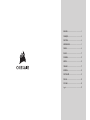 2
2
-
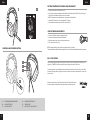 3
3
-
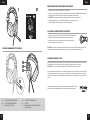 4
4
-
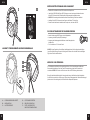 5
5
-
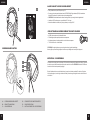 6
6
-
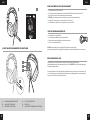 7
7
-
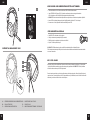 8
8
-
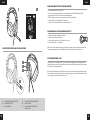 9
9
-
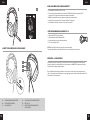 10
10
-
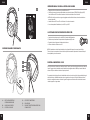 11
11
-
 12
12
-
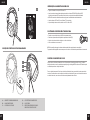 13
13
-
 14
14
-
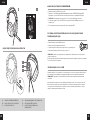 15
15
-
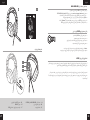 16
16
på andra språk
- italiano: Corsair HS80 Guida utente
- português: Corsair HS80 Guia de usuario
- français: Corsair HS80 Mode d'emploi
- dansk: Corsair HS80 Brugervejledning